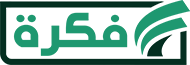شرح خطوات حل مشكلة النسخ في ويندوز 10 بالخطوات
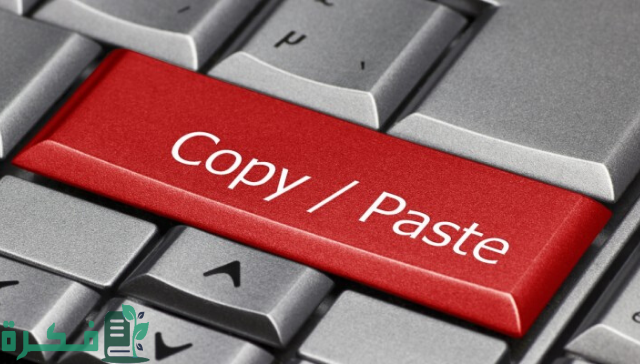
كيفية حل مشكلة النسخ في ويندوز 10 يبحث عنها المستخدمين عند حدوث عطل في خاصية النسخ واللصق، ويعد نظام التشغيل ويندوز 10 من أحسن أنظمة التشغيل التي قامت شركة مايكروسوفت بتقديمها للمستخدمين، كما تعد هذه الخاصية من أهم الوظائف الأساسية والأدوات في هذا النظام حيث تساعد على تقليل الكثير من الوقت في إعادة ترتيب المستندات ومعالجة النصوص، تابع المزيد عبر موقع فكرة.
عناصر المقال
كيفية حل مشكلة النسخ في ويندوز 10
قد يتعرض نظام الويندوز في بعض الأحيان لتوقف خاصية النسخ واللصق عن العمل، ويجب في الحال سرعة البحث عن حلول لهذه المشكلة ومنها ما يأتي:
| إعادة تشغيل مستكشف الويندوز | حيث سيتم إغلاق جميع النوافذ والتطبيقات المفتوحة، ويتم هذا عن طريق تشغيل مدير المهام والبحث عن مستكشف الويندوز والضغط عليه بزر الماوس الأيمن، وبعدها قم بتحديد خيار إعادة التشغيل. |
| تعطيل البرامج المخصصة لمكافحة الفيروسات لفترة مؤقتة | لأنها قد تكون السبب ولكن لا تقم بتعطيل تطبيقات مايكروسوفت مثل Windows Defender حيث يجب تعطيل برامج الأمان التي تتبع جهات خارجية فقط. |
| تحديث نظام الويندوز | وذلك عبر فتح قائمة start والدخول إلى الإعدادات والضغط على التحديث والأمان وسوف تظهر نافذة بها عدة خيارات. قم بالضغط على البحث عن تحديثات وإذا كان هناك تحديث جديد سوف يتم عرضه وبعدها قم بتثبيته وإعادة تشغيل الجهاز. |
| استعادة نظام التشغيل ويندوز | إذا لم تنجح عملية تحديث نظام التشغيل فيمكنك عمل استعادة لنظام التشغيل لأنه يتمكن من إعادة ويندوز لمدة زمنية سابقة والتي كان يعمل بها نظام النسخ واللصق. |
| مسح ملفات نظام التشغيل ويندوز الفاسدة | قد تتسبب بعض هذه الملفات في أحداث عطل في نظام التشغيل ولكن يمكنك بالاستعانة بأدوات المساعدة لحل المشكلة. |



ما هي طريقة مسح محفوظات السجل؟
يمكنك مسح ملفات ذاكرة التخزين المؤقتة ومسح سجل الحافظة لمحاولة حل مشكلة النسخ في ويندوز 10 وذلك عن طريق إتباع هذه الخطوات:
- قم بالبحث عن موجه الأوامر (cmd) وقم بفتحه من قائمة ابدأ.
- قم بالضغط فوق زر تشغيل كمسؤول لكي يتم تشغيله بامتيازات مناسبة.
- اضغط على أيقونة Enter.
- وفي النهاية قم بإعادة تشغيل جهازك الكمبيوتر والتحقق إذا كان النسخ يعمل أم لا.
كيف يتم استخدام خاصية النسخ واللصق؟
توجد أكثر من طريقة لكي تتمكن من استخدام خاصية النسخ واللصق منها:
- يتم الضغط على ctrl+c وبعدها يتم الضغط على ctrl+v .
- يمكن استخدام الماوس عبر تمييز المنطقة التي ترغب في نسخها أو النص وبعدها يتم الضغط بزر الماوس الأيمن.
تشغيل مستكشف ومصلح الأخطاء
قد يعمل مستكشف الأخطاء على حل مشكلة النسخ في ويندوز 10 وذلك من خلال اتباع الخطوات التالية:
- قم بالضغط على مفتاح Windows +1 وذلك لفتح الإعدادات .
- قم بالبحث عن أيقونة البحث عن المشكلات في لوحة المفاتيح وإصلاحها داخل مربع البحث.
- اضغط على متقدم داخل النافذة المنبثقة وقم بتحديد تطبيق الإصلاحات تلقائيا Apply repairs automatically.
- قم بالضغط على زر التالي واتباع التعليمات التي ستطلب منك، وبعدها سيتم البحث عن الأضرار والأخطاء الموجودة في لوحة المفاتيح ومنها خاصية النسخ واللصق.
اطلع على: كيفية إيقاف البرامج التي تعمل في الخلفية ويندوز 10 بالخطوات
في النهاية تعد خاصية النسخ واللصق من الأدوات المهمة التي لا يمكن الاستغناء عنها، وإذا تعرضت لأي ضرر فيجب معرفة كيفية حل مشكلة النسخ في ويندوز 10، سواء عن طريق مصلح أضرار لوحة المفاتيح أو تعطيل مؤقت لبرامج الفيروسات أو غيرها من الحلول لاسترجاع هذه الخاصية.
أسئلة شائعة
-
أين توجد الحافظة في ويندوز ١٠؟
لكي تصل إلى المحفوظات التي توجد في الحافظة قم بالضغط على مفتاحي Windows +V حيث يمكنك لصق العناصر الموجودة فيها بشكل فردي أو بصورة متكررة.
-
كم يأخذ نظام تشغيل ويندوز ١٠ من الرامات؟
عندما تقوم بفتح مدير المهام تجد الذاكرة، وبها ترتيب المهام التي تستهلك رامات الويندوز حيث يتخطى الاستهلاك ١ جيجا بايت بنسبة ٩٩%.